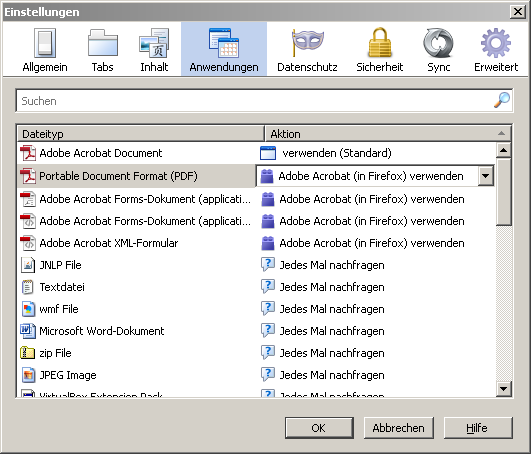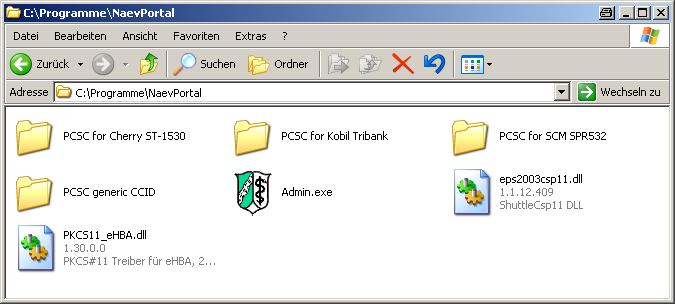Inhaltsverzeichnis
Sofern sie einen Dell XPS12 Tabelt-PC erhalten haben, können sie diesen ohne Installation einsetzen und das nachfolgende Kapitel ist für sie nur dann von Interesse, wenn sie auf das DMS-Portal zusätzlich auch von einem anderen Fest-PC oder Laptop aus zugreifen wollen.
Auf dem PC muss zur Nutzung des DMS-Portal der Nordrheinischen Ärzteversorgung eine möglichst aktuelle Version des Firefox-Browsers der Mozilla-Foundation eingesetzt werden.
Die aktuelleste deutsche Version des Firefox-Browsers findet man unter der Adresse http://www.mozilla.org/de/firefox auf den deutschsprachigen Seiten der Mozilla-Foundation.
Auf den Webseiten der Mozilla-Foundation findet man auch Hinweise zur Installation des Firefox-Browsers.
Darüberhinaus wird der kostenlose Acrobat-Reader Version XI benötigt und der Firefox-Browser muss so eingestellt sein, dass er für die Anzeige von PDF-Dateien den Acrobat-Reader benutzt. Wenn sie diese Anleitung im Firefox-Browser lesen, dann können sie auf diesen Link klicken und bei richtigen Einstellungen ihres Browsers, sollte dann im Browser-Fenster die PDF-Version dieser Anleitung mittels Acrobat-Reader angezeigt werden.
Alle uns bekannten Alternativen zum Acrobat-Reader (u.a. auch der Foxit-Reader) können leider nicht benutzt werden. Sie sind zwar schneller und benötigen weniger Speicher als der Acrobat-Reader, das aber nur weil selten benötigte Funktionen wie die Möglichkeit verschlüsselte Dateien anzuzeigen, fehlen. Geanud diese Möglichkeit zur Entschlüsselung wird aber beim Zugriff auf das Portal benötigt.
Es ist ebenfalls nicht möglich, den internen PDF-Viewer des Firefox-Browsers zu verwenden, da auch dieser nicht in der Lage ist verschlüsselte PDF-Dokumente zu entschlüsseln.
Ob sie die PDF_anzeige ihres FireFox-Browser korrekt eingestellt haben, erkennen sie in den Einstellungen auf dem Reiter "Anwendungen". Dort muss für den Dateityp "Portable Document Format (PDF)" die Aktion "Adobe Acrobat (in Firefox) verwenden" ausgewählt sein.
Damit der Firefox-Browser und/oder der Acrobat-Reader auf einen CryptoStick oder einen elektronischen Ausweis zugreifen kann, sind mehrere Treiber erforderlich, nämlich:
Betriebssystem-Treiber
Firefox-Treiber
Acrobat-Reader Treiber
Zur Installation dieser Treiber sind Dateien erforderlich, die als ZIP-Datei vom Portalserver der Nordrheinischen Ärzteversorgung heruntergeladen werden können. Die Downloadadresse lautet: http://portal.naev.de/download/NaevPortal.zip
Die ZIP-Datei können sie durch einfachen Klick auf obigen Link auf
ihren Rechner herunterladen. Das ZIP-Archiv enthält einen Ordner mit Namen
NaevPortal, der wiederum folgende Dateien
enthält:
Verzeichniss mit Betriebssystem-Treibern für einige, häufig verwendete Kartenleser. Diese Namen dieser Verzeichnisse beginnen jeweils mit "PCSC ....". Diese Treiber benötigen sie nur, falls sie einen Heilberufsausweis verwenden wollen.
Eine Treiberdatei mit Namen
PKCS11_eHBA.dll. Diese ist bei Anwendern erforderlich, die einen elektronischen Arztausweis einsetzen.Eine Treiberdatei mit Namen
eps2003csp11.dll. Diese ist bei Anwendern erforderlich, die einen CryptoStick Model ePass2003 benutzen.Ein Administrationsprogramm mit Namen
Admin.exe.
Zur Installation kopieren sie bitte den Inhalt der ZIP-Datei (also das
Verzeichnsis NaevPortal) in ihr C:\Programme
(x86)-Verzeichnis. Im Anschluss an diesen Kopiervorgang sollte
ein Verzeichnis mit Namen C:\Programme (x86)\NaevPortal
mit folgendem Inhalt existieren:
Wenn Sie einen CryptoStick benutzen, benötigen sie keinen Kartenleser und dementsprechend auch keine Kartenleser-Treiber. In diesem Fall können sie den nachfolgenden Abschnitt überspringen, da die Betriebssystemtreiber für den CryptoStick automatisch beim ersten Einstecken des CryptoSticks installiert werden.
Für die Installation von Treibern für einen Kartenleser sind lokale Administratorrechte erforderlich. Falls sie nicht über diese Rechte verfügen, müssen sie sich ggf. an den Administrator ihres Rechners wenden. Vorher sollten sie jedoch überprüfen, ob die Treiber nicht bereits vorhanden sind.
Hierzu starten sie das Administrationsprogramm
Admin.exe ohne dass sich eine Karte im Kartenleser
befindet (bzw. ohne dass sich der elektronische Ausweis im USB-Stick
Format in einem USB-Port befindet). Lassen sie sich dann mit der
"Kartenanzahl"-Schaltfläche die Anzahl der vorhandenen elektronischen
Ausweise anzeigen. Stecken sie dann ihren elektronischen Ausweis in den
Kartenleser (bzw. einen USB-Port). Wenn sich dann bei erneuter Betätigung
der "Kartenanzahl"-Schaltfläche die Anzahl der vorhandenen Karten erhöht,
wird ihr Kartenleser bereits unterstützt und eine Installation
zusätzlicher Treiber ist nicht erforderlich. Bleibt die Anzahl konstant,
fehlt ein Treiber oder es liegt ein anderes Problem vor.
Zur Installation eines Treibers für einen Kartenleser mit USB-Anschluss verfahren sie wie folgt:
Entfernen sie den Kartenleser (bzw. den Ausweis in USB-Stick Format) vom Rechner.
Schliessen sie den Kartenleser (bzw. den Ausweis in USB-Stick Format) erneut an ihren PC an.
Ihr Rechner sollte nun ein neues unbekanntes Gerät erkennen und versuchen einen passenden Treiber zu installieren. Falls dies nicht passiert, existiert bereits ein Treiber oder ihr PC konnte das Gerät nicht erkennen.
-
Falls sie nicht über Administrator-Rechte verfügen erscheint in diesem Moment das folgende Fenster, in dem sie aufgefordert werden den Namen und das Passwort eines Benutzers anzugeben, der im Gegensatz zu ihnen über Administrator-Rechte verfügt.

-
Danach erscheinen die beiden folgenden Fenster:
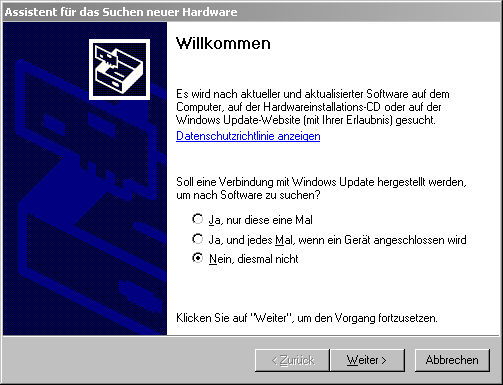
und
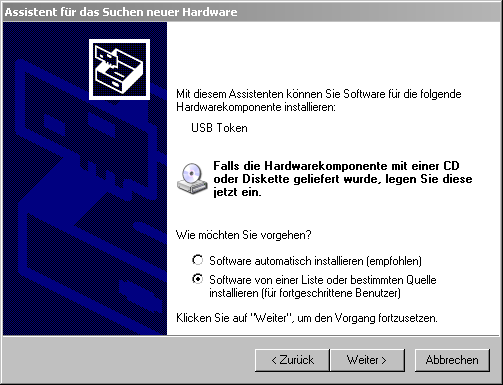
-
Wählen sie im ersten Fenster die Option, bei der kein Kontakt mit "Windows Update" hergestellt wird und im zweiten Fenster diejenige Option, bei der Software von einer bestimmten Quelle installiert wird. Bei Windows XP heissen diese Option z.B. "Nein, diesmal nicht" und "Software von einer Liste oder bestimmten Stelle installieren", bei anderen Windows Betriebssystemen geringfügig anders. Mit zwei Mal "Weiter" gelangen sie zu folgendem Fenster.
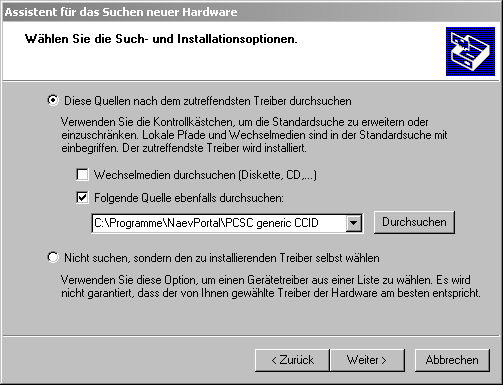
-
Wählen sie nun mit der "Durchsuchen"-Schaltfläche den Ordner aus, in dem sich der passende Treiber befindet. Der von ihnen angelegte Ordner
C:\Programme (x86)\NaevPortalenthält eine Reihe solcher Treiber-Ordner für die gängigsten Kartenleser. Sollte sie über ein Kartenlesermodell verfügen, für das kein passender Ordner inC:\Programme (x86)\NaevPortalvorhanden ist, so wenden sie sich bitte an die EDV-Abteilung der Nordrheinischen Ärzteversorgung. Die Namen der Treiber-Ordner beginnen alle mit "PCSC..." (für Personal Computer Smart Card).Wenn sie einen elektronischen Ausweis in USB-Stick Format verwenden, dann benutzen sie den Treiber-Ordner
PCSC generic CCID, ansonsten den Ordner mit der passenden Modellbezeichnung.Zum Teil enthalten Modelle eines Herstellers die Hardware eines anderen Herstellers und in diesen Fällen ist der Treiber-Ordner des eigentlichen Herstellers der Hardware zu verwenden. So enthält z.B. der Cherry-Kartenleser Modell ST-2000 intern einen Kartenleser des Herstellers SCM. Es schadet nicht, unterschiedliche Treiber-Ordner auszuprobieren.
-
Nach erfolgreicher Installation erhalten sie folgende Meldung:
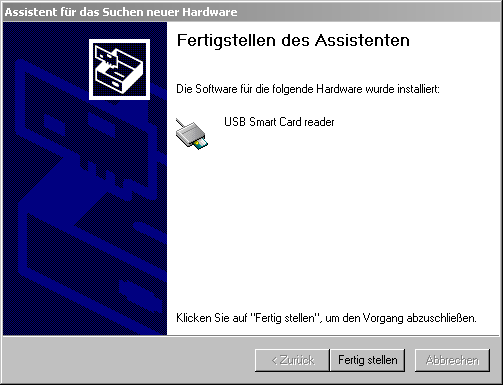
ansonsten die Meldung, dass kein passender Treiber gefunden wurde.